Cómo Recuperar Fotos Borradas De Un IPhone O IPad: Tutorial Simple!
Se dice que los teléfonos móviles se están convirtiendo en una especie de extensión corpórea de la humanidad. De acuerdo con esta premisa tecnocrática y tras varios años de proliferación de estos dispositivos portátiles, que ya son considerados como una especie de bastión digital indiscutible, cada día los contenidos multimedia son más recurrentes. En esta ocasión te diremos cómo recuperar fotos borradas de un iPhone.
¿Quién no ha sufrido alguna vez la posterior sensación espontánea de pérdida parcial de identidad por la desaparición, intencionada o accidental, de tal o cual foto especial? Pero cálmate, no todo está perdido. A pesar del evidente cataclismo, es probable que haya una solución adaptada a sus necesidades.
Arreglar las fotos borradas por error de un iPhone

En esta guía, nos centraremos en los smartphones de Apple, que, aunque suelen tener un sólido sistema de seguridad para proteger tu información a través de la sincronización, pueden fallar.
En este post, te ofrecemos una guía de algunas alternativas para que puedas ponerte en marcha y conseguir esos preciosos recuerdos. De vez en cuando, se puede ver una línea de iPhone o iPad, siempre bajo iOS, así que si este es tu caso, sigue leyendo este post.
Pasos y métodos para recuperar fotos borradas de un iPhone
En seguida te mencionamos qué es y cómo aplicar los métodos más efectivos para recuperar fotos borradas de un iPhone y cualquier otro tipo de archivos borrados. Vamos a ir desde los más fáciles de aplicar, que además tienen la mayor probabilidad de éxito, hasta los más complicados, que pueden garantizar la recuperación del 100% de tu información.
1- Echa un vistazo a tu carpeta de "Eliminados"
¿Sabías que cuando borras una foto, tu dispositivo no se deshace de ella por completo? Así es, va al álbum "Recientemente eliminado" durante unos treinta o cuarenta días.
Con un poco de suerte, la primera recomendación aquí te funcionará, y por cierto, es el método más fácil que te presentaremos.
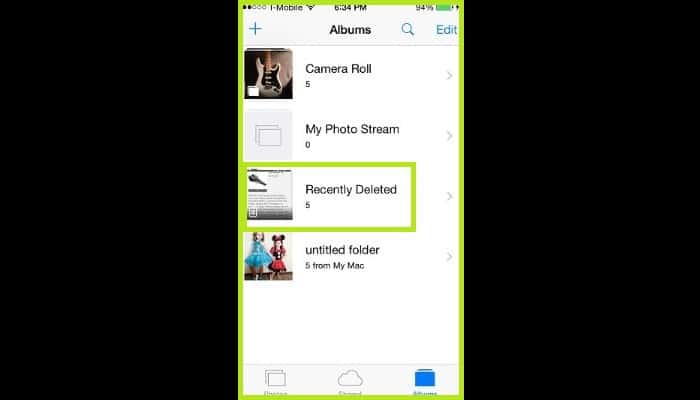
Si, por ejemplo, has borrado una foto de un iPhone que tiene otros pares conectados a iCloud en la misma cuenta, puedes restaurarla desde uno de esos dispositivos amigos, pero debes tener en en cuenta que esta alternativa será viable con iCloud Photo Library.
Es posible porque los nuevos dispositivos solicitan autorización, teniendo la opción de utilizar dos métodos: uno que descarga y guarda los originales (excelente para la tarea que nos convoca), y otro que optimiza el almacenamiento.
Si tienes un solo dispositivo iOS, trata de acceder a la carpeta "Eliminados recientemente" descrita anteriormente para ver si las fotos que deseas están allí. Si es así, entonces debes hacer clic en "Restaurar" en los archivos que quieras. Si no aparecen, no te sientas mal y continua leyendo.
2- Utilizar la copia de seguridad de iTunes
Si el intento anterior igualmente fracasó, todavía hay esperanza. Mantente optimista. Ve, si tienes el programa iTunes de Apple, al sincronizarlo, conectarlo generará copias de seguridad con el contenido de tu dispositivo, por lo que es muy seguro que puedas encontrar ahí las fotos que deseas. Aunque hay que decir que este paso de la copia de seguridad debe hacerse antes del posible borrado en su dispositivo.
Los pasos para realizar el método de restauración desde la copia de seguridad por medio de iTunes son los siguientes:
- Inicia la aplicación iTunes en tu Pc.
- Conecta tu dispositivo.
- Una vez detectado, haz clic en el icono correspondiente a su dispositivo.
- Elige la opción que te permitirá "Restaurar desde una copia de seguridad".
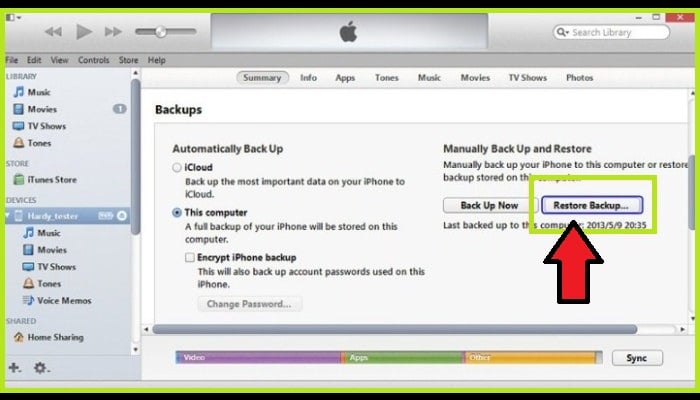
Al igual que con el método a través de iCloud (punto anterior), ejecuta esta operación con la debida precaución respecto al posible nuevo material que perderás al restaurar tu iPhone al punto de copia de seguridad anterior.
3- Uso de las copias de seguridad de iCloud
Después de haber intentado el primer método sin éxito, lo siguiente en la lista de acciones recomendadas es comprobar la nube de iCloud. Lo más seguro es que hayas guardado tus fotos en modo streaming, puntuadas por los enormes servicios de servidor de los que dispone la gente de Apple. Por lo tanto, echa un vistazo a tu dispositivo iOS siguiendo cada uno de los siguientes pasos:
- Si tienes activada la opción "Mis fotos en streaming" en iCloud, ve a Ajustes luego a iCloud y seguidamente a Fotos.
- Allí, debes elegir "Mis fotos en streaming". Comprueba si las fotos que quieres están disponibles. Si no están, puedes probar lo siguiente.
- Utiliza la aplicación Fotos del iPhone ve a Álbumes seguidamente dirígete a Mis fotos en streaming. Consulta el catálogo del material deseado.
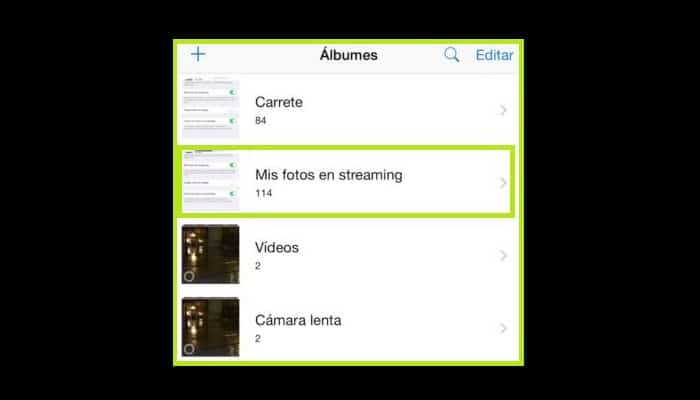
Por último, puedes probar este método yendo a iCloud.com e intentando recuperarlo desde allí. Para ello, tienes que ingresar a la web mencionada y seguir los siguientes pasos:
- Inicie sesión con sus datos de usuario.
- Haz clic en ahora en "Fotos".
- Ve a "Álbumes".
- Selecciona las fotos perdidas.
- Haga clic en "Recuperar".
Debes tener en cuenta que este servicio solamente es válido para iOS 5.1 o alguno superior. Además, si quiere restaurar en tu móvil la versión anterior de la copia de seguridad, ten en cuenta que los datos actuales (después de la copia de seguridad especificada) se borrarán, por lo que te recomendamos que uses completamente esta función si has comprobado que no lamentarás ninguna pérdida adicional.
4- Recuperar imágenes "ocultas"
Otra opción es que las fotos de tu dispositivo personal no se eliminen exactamente (y por lo tanto no se almacenen durante 30 o 40 días en la carpeta "Recently Deleted" o Eliminados recientemente, mencionada anteriormente), sino que se "ocultan".
Recuerda que si ocultas el contenido multimedia en la vista "Momentos, colecciones y años", sólo estará disponible en el álbum "Ocultas".
Este es el procedimiento para Usa la aplicación Fotos del iPhonede los archivos ocultos:
- Accede a la aplicación Fotos.
- Abre ahora la pestaña de Álbumes.
- Accede al álbum "Ocultas".
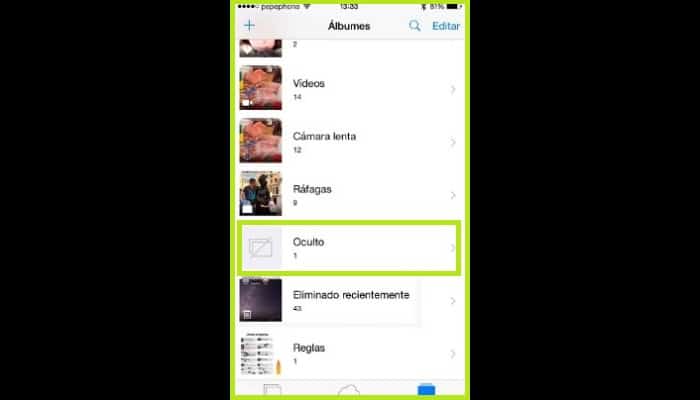
- Selecciona las fotos que ya no quieres ocultar.
- Presiona arriba, sobre el icono y "Mostrar" para proceder a activar el contenido.
Bien puede comprobar en la carpeta normal de almacenamiento de fotos si tu archivo recientemente configurado se ha vuelto a integrar en el directorio.
5- Si no tienes una copia de seguridad
Puede ocurrir que no hayas hecho ninguna copia de seguridad en tu dispositivo iOS, lo que ignora por completo las dos opciones anteriores. Si esta es su situación, podría considerar alguna aplicación adicional como "Jihosoft iPhone Data Recovery".
Descargar Jihosoft iPhone Data Recovery para Mac
Como se indica en su sitio web oficial, "no importa la causa de la pérdida de datos, Jihosoft iPhone Data Recovery los recuperará a menos que los datos perdidos se encuentren sobrescritos con datos nuevos".
Se especifica que se pueden recuperar las fotos borradas de diferentes tipos de teléfonos móviles, siempre sin copia de seguridad:
- iPhone XS
- iPhone XS Max
- iPhone XR
- iPhone X
- iPhone 7 (plus)
- iPhone 8 (plus)
- iPhone SE
- iPhone 5s / 5c
- iPhone 6s (plus) / 6 (plus)
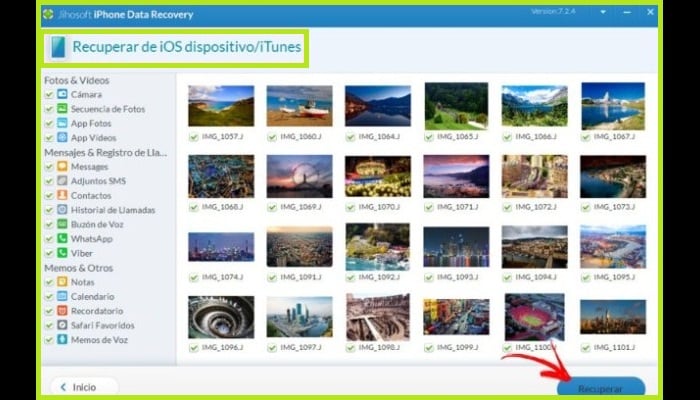
Establece tres simples pasos para recuperar la información:
- Conecta tu terminal iPhone.
- Procede a escanear y buscar.
- Ahora previsualiza y restaura.
El programa es fiable y estable, y tiene una interesante opción para intentar recuperar las fotos borradas de tu dispositivo.
Las mejores aplicaciones de recuperación de fotos e imágenes para iPhone, iPad o iPod
Si ninguno de estos métodos te funciona, tienes un último recurso: descargar una aplicación externa diseñada específicamente para la tarea. No obstante, te decimos de entrada que su efectividad no es del 100%, y que en muchos casos puede que no haya opciones de recuperación de fotos, aunque no pierdes nada por intentarlo.
1- DrPhone
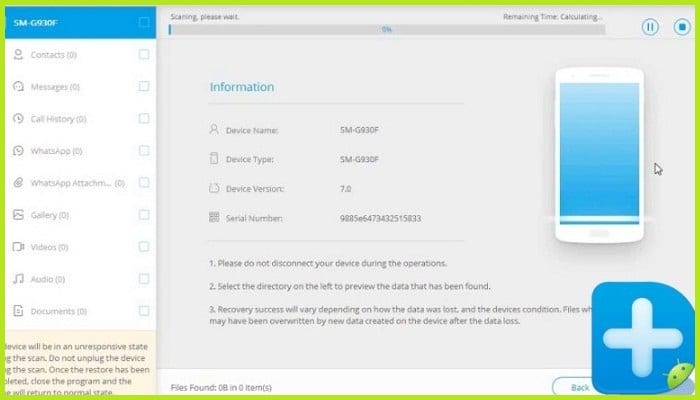
Verdaderamente no se trata de una aplicación, sino de un programa, pero es perfecto para lo que necesitas, ya que con él podrás recuperar muchos archivos que hayas perdido de tu móvil de una forma muy simple.
Su funcionamiento es muy simple, sólo tienes que conectar tu smartphone vía USB; esperar a que lo reconozca; elegir el tipo de archivos a recuperar y esperar a la recuperación. Con esta herramienta, las posibilidades de éxito son superiores al 50%.
2- Private Photo Vault
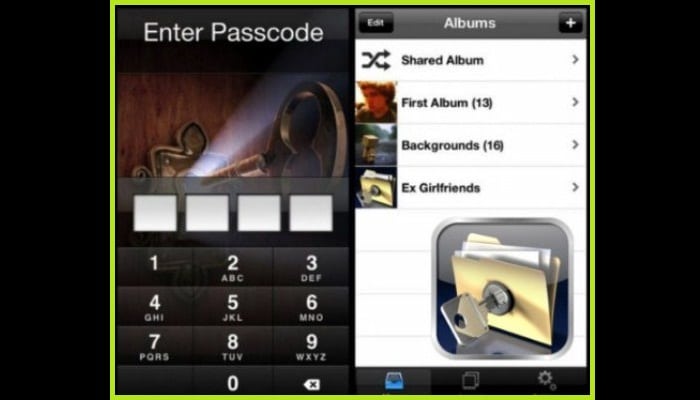
Esta herramienta es la referencia cuando se trata de fotos. Básicamente, la idea era crear una herramienta que permitiera a los usuarios ocultar sus fotos más sensibles en el espacio seguro de su almacenamiento, aunque con el tiempo ha evolucionado hacia algo más.
Con este programa, puedes etiquetar las fotos y protegerlas para que nunca se borren, o para recuperarlas en el futuro si tienes que hacer un reinicio completo del móvil o si lo pierdes por robo o pérdida. El único inconveniente es que para recuperar una foto, debes haberla etiquetado en el pasado, de lo contrario no funcionará en absoluto.
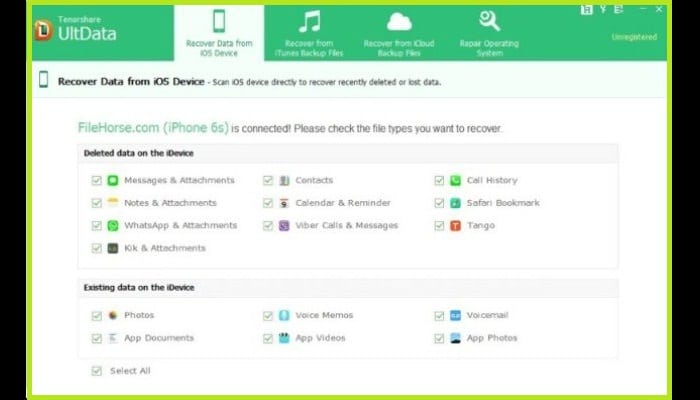
Este es un programa especialmente diseñada para recuperar fotos borradas de un iPhone y otros dispositivos iOS. Se trata de un software informático cuya eficacia le ha permitido posicionarse como uno de los mejores y más óptimos del mercado.
También te permite hacer una copia de seguridad de todo tu almacenamiento para que puedas utilizarla para recuperar todos los archivos que necesitas en el futuro.

Deja una respuesta